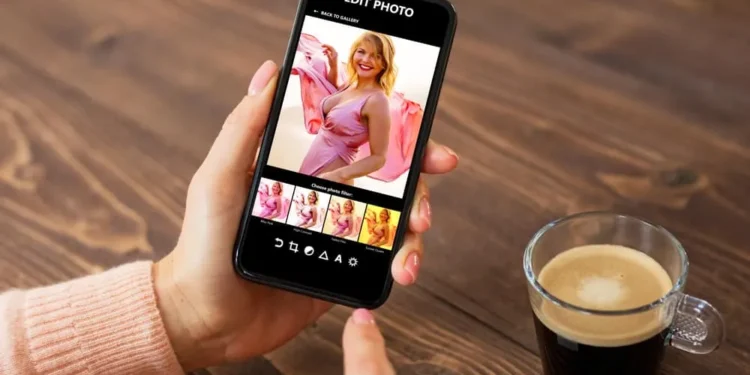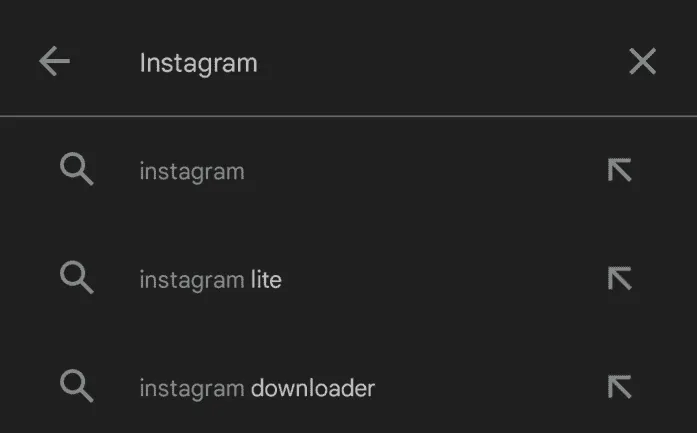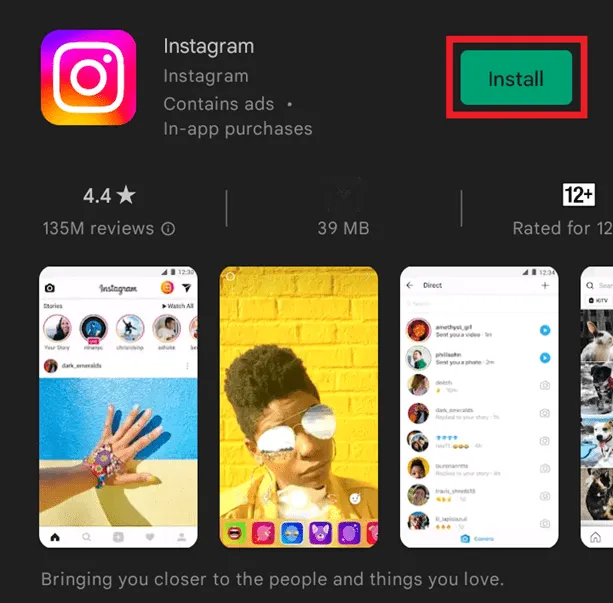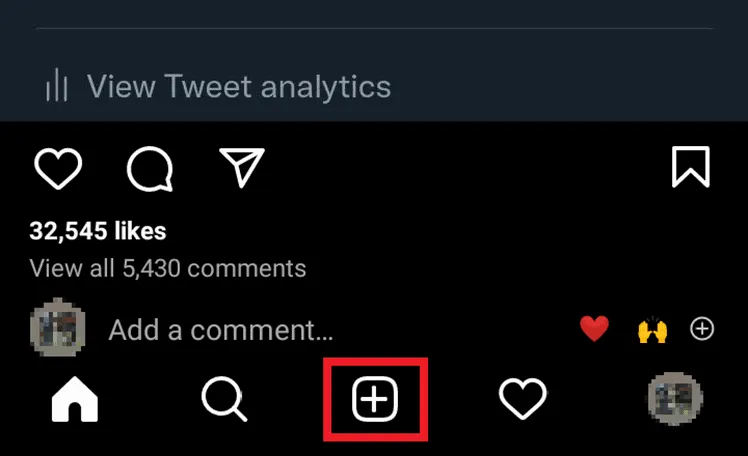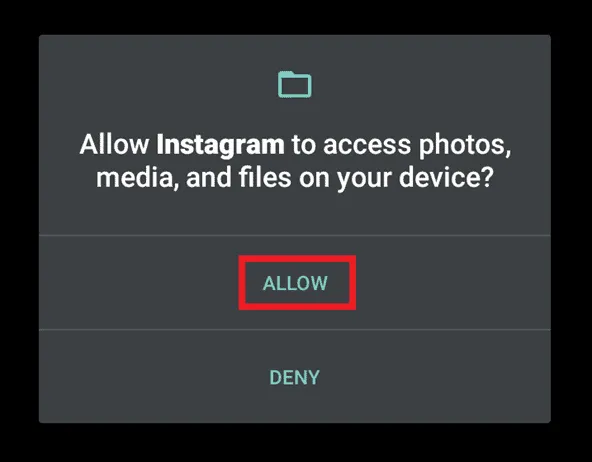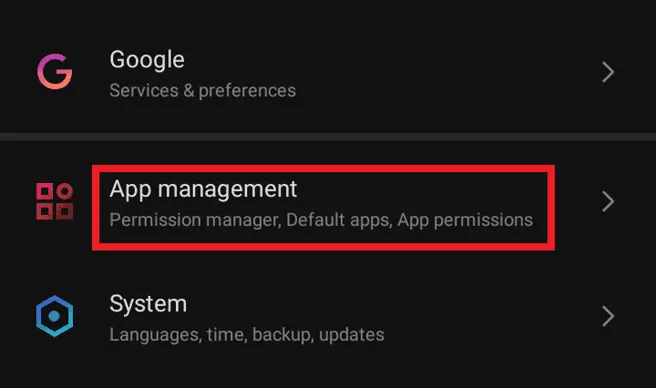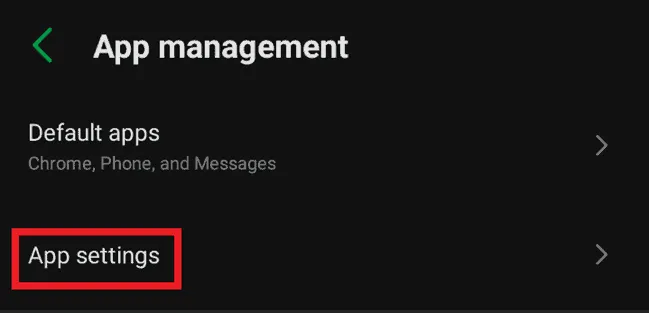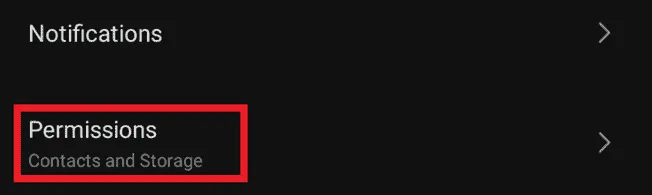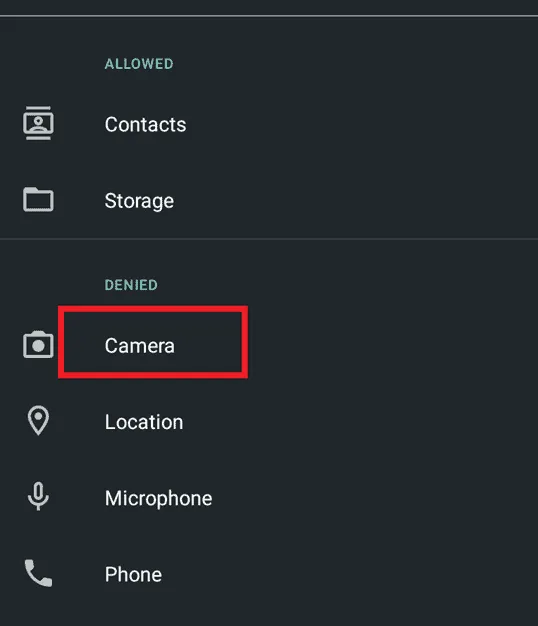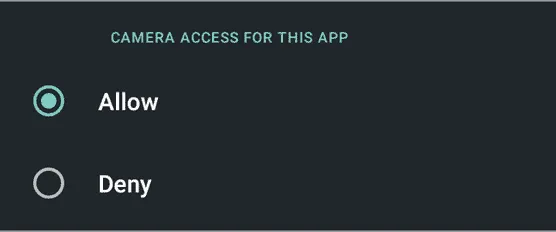Instagramの写真へのアクセスを提供するのに苦労していますか?あなたの答えがイエスの場合は、Instagramの体験をより驚くべきものにするために一緒に方法を見つけましょう。
素早い回答InstagramがAndroidで写真にアクセスできるようにしたい場合は、「設定」アプリにアクセスして、「アプリ」というオプションを押してください。次に、下にスクロールして、「Instagram」オプションを選択します。次に、「許可」セクションを開き、写真の前のトグルが「オン」に切り替えられていることを確認する必要があります。
このプロセスをよりよく理解するために、Instagramが写真にアクセスできるようにするのに役立つ簡単で包括的なガイドがあります。それでは、記事に飛び込んで、それについてすべてを知りましょう!
Instagramが写真にアクセスできるようにする方法
多くのInstagramユーザーは、Instagramにギャラリーまたはカメラロールへのアクセスを提供できないため、アプリケーションを報告しています。しかし今、あなたはそれをする必要はありません!皆さんのためのクイックガイドを用意したからです。確認してみましょう!
- アプリケーションに向かい、プレイストアを見つけてください。
- 次に、検索バーで「Instagram」を検索します。

- 見つけたら、その前の「インストール」ボタンを押します。

- アプリケーションが正常にインストールされたら、開いてください。
- これで、すでにアカウントをお持ちの場合は、資格情報を入力できます。
- 写真のアクセス不能のためにまだアカウントを削除していない場合は、サインアップオプションを使用して新しいInstagramアカウントを作成できます。
- アカウントが作成されたら、プロフィールにアクセスして写真を追加してみてください。

- このステップで、 Instagramは写真にアクセスするように依頼します。
- その「許可」オプションを押すと、カメラロールにアクセスするInstagramが提供されます。

Instagramが写真へのアクセスを許可するオプションを提供しなかった場合はどうなりますか?
これがあなたができることです:
- アプリケーションに戻り、 「設定」を見つけます。
- 下にスクロールして、 「アプリ管理」を見つけます。

- アプリ管理セクションを入力した後、 「アプリ設定」が見つかります。クリックして。

- ここでは、モバイルに多くのアプリケーションがインストールされていることがわかります。
- さて、それらの間で「Instagram」を見つけてください。
- 「許可」をタップして、カメラや写真へのアクセスを誤って拒否したかどうかを確認します。

- ここでは、「許可」と「アクセス」という名前の2つのセクションを見ることができます。 「カメラ」または「写真」が拒否されたセクションにあるかどうかを確認してください。
- 「カメラ」をタップします。

- 今、それを「許可」としてマークし、あなたは完了です!

Instagramはいつ写真にアクセスする許可を求めますか?
主に、 Instagramは、Instagramの使用を開始したばかりの人に許可を得るためのダイアログボックスを示しています。アプリケーションをダウンロードするとき、多くのステップの前に許可を求めていることに気付いたに違いありません。
さらに、アプリが以前にダウンロードされたが、いくつかの設定で誤って台無しになっている場合でも、修正できます。アプリケーションのキャッシュとデータをクリアしてみてください。次に、アカウントにもう一度ログインして、写真を追加してみてください。ダイアログボックスは、写真にアクセスする許可を求めるように見えます。
最後の言葉
Instagramを使用することは非常に楽しく、事実上社交するのに最適な方法です。ただし、Instagramが写真にアクセスできない場合、社交をブロックすることができます。 Instagramのストーリー、投稿、リールで画像や日常のアクティビティを実際に共有することはできないため、Instagramを使用して楽しいことはありません。
したがって、Instagramが写真やカメラロールにアクセスできるようにするための最も簡単な方法を考え出しました。うまくいけば、ステップがあなたを助けるでしょう。
よくある質問
iPhoneの写真にInstagramにアクセスできるようにするにはどうすればよいですか?
iPhoneの設定に移動して、 「プライバシー」セクションを開くだけです。下にスクロールして「写真」を見つけます。これで、 「Instagram」の下にトグルが表示されます。トグルがオフになっている場合は、Instagramが写真に簡単にアクセスできるようにスワイプします。
Instagramが写真にアクセスできるようにすることができないのはなぜですか?
写真にアクセスできない場合、それはすでにいくつかの設定を台無しにしていることを意味します。もう1つの理由は、Instagramが最初にアクセス許可を求めたときに拒否したことです。その場合、アクセス要求はInstagram設定の拒否セクションにある必要があり、手動で変更する必要があります。